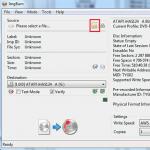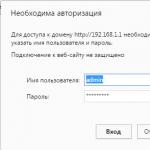Xiaomi Mi Max 펌웨어, 비디오는 펌웨어를 플래시하는 간단한 방법을 보여줍니다. 컴퓨터를 사용하여 스마트폰 펌웨어를 플래싱합니다. 여기서 휴대폰을 구매하시면 됩니다 http://ali.pub/qtgf4, 빨리 보내거나 여기로 보내세요 http://ali.pub/fplv3, 종종 선물을줍니다. 펌웨어를 설치하기 전에 컴퓨터에 mi PC Suite를 설치하십시오. https://1drv.ms/u/s!AtdBn0gu0OK6hUFJf..., 프로그램은 필요한 모든 드라이버를 불러와야 합니다. 안전을 위해 더 많은 드라이버를 설치하십시오. https://goo.gl/QOHgww모든 일이 잘 되도록. 그런 다음 mi Flash 프로그램을 설치하십시오. https://goo.gl/MuqmCU. Global Stable 펌웨어를 설치했습니다. https://goo.gl/BVBOUJ. 이것은 안정적인 공식 펌웨어이며, 누구도 이 펌웨어를 건드린 적이 없습니다. Xiaomi Mi Max를 깜박이는 데는 약 20-30분이 소요됩니다. 자세한 내용은 동영상을 시청하세요. https://youtu.be/BbIR-Hzc7KQ. 다운로드 모드로 전환하는 방법. 스마트폰을 다운로드 모드로 전환하려면 먼저 설정에서 USB 디버깅 모드를 활성화하세요. USB 디버깅 모드는 개발자 옵션에 있습니다. 추가 설정에 숨겨진 개발자용 설정 항목을 표시하려면 MIUI 버전을 여러 번 클릭(탭)해야 합니다(휴대폰 정보에서 찾을 수 있음). 또한 개발자 설정에서 공장 잠금 해제를 활성화할 예정입니다. 스마트폰을 끄고 마이크로 USB 케이블을 컴퓨터에 연결하세요. 휴대폰에는 연결하지 마세요. 볼륨 업 키와 다운 키를 동시에 누른 후 마이크로 USB 케이블을 Mi Max에 연결하세요. 스마트폰이 진동하고 켜지지 않습니다. 키를 놓습니다. 전화기가 다운로드 모드에 있습니다. Mi Flash를 실행하고, 압축을 푼 펌웨어의 경로를 선택한 다음, Flash All을 선택하세요. 휴대폰이 다운로드 모드로 진입하면 Mi Flash 창에 연결된 기기가 나타나며, 스마트폰이 연결된 포트가 표시됩니다. 그리고 펌웨어를 시작합니다. Windows 8/10 사용자의 경우. 드라이버의 디지털 서명을 비활성화하는 방법은 무엇입니까? 1. "시작" - "설정"을 클릭합니다. 2. "업데이트 및 보안"을 클릭합니다. 3. "복구" - "특수 부팅 옵션" - "다시 시작"을 클릭합니다. 4. "문제 해결" - "고급 옵션"을 선택합니다. 5. "부팅"을 선택합니다. options" - "Reboot" 6. 옵션 메뉴로 부팅하고 F7을 누릅니다. 7. 재부팅하고 작업합니다. 샤오미 미맥스 영상에서 펌웨어는 러시아어인데 다양한 언어가 가능하네요. 그렇지 않으면 Xiaomi mi max 글로벌 펌웨어라고 합니다. 사용자는 영어, 폴란드어, 터키어, 러시아어, 우크라이나어, 아랍어, 이디시어 등 사용 가능한 언어 목록에서 필요한 언어를 선택할 수 있습니다. 그러나 글로벌 펌웨어에는 벨로루시어 언어가 없습니다. 아마도 벨로루시어 언어는 miui 8의 Xiaomi Redmi Note 3 pro에 나타날 것입니다. 다른 Xiaomi 스마트폰의 펌웨어는 Mobbiver 채널을 시청하세요: Xiaomi Redmi 3 펌웨어 https://youtu.be/QMDwwAOrriY. 샤오미 홍미 노트 3 펌웨어 https://youtu.be/GuHMthOAg4E. 샤오미 레드미 3s https://youtu.be/vBDHtWnN8EU. 사용자 정의 복구를 통한 Xiaomi redmi note 2 펌웨어 https://youtu.be/FV2czMIHxNE. 전화기의 펌웨어에 관심이 있지만 목록에 없는 경우. 우리 채널에는 다양한 브랜드의 스마트폰 펌웨어가 포함된 재생 목록이 있습니다. https://www.youtube.com/playlist?list=PLxIoRRosrupgWZlG538HlGKwHzB_HYTm_. 모비버 채널( https://www.youtube.com/c/mobbiver) 스마트폰, 태블릿, 휴대폰, 블루투스 헤드셋, 보조 배터리 및 기타 액세서리에 대한 리뷰를 볼 수 있습니다. 영상에는 분해와 간단한 수리가 포함됩니다. 우리는 리뷰, 비교를 수행하고 개인적인 사용 경험과 결론에 대해 이야기할 것입니다. 장점과 단점을 강조하세요. Mobbiver 채널에 참여하고, 채널을 구독하고, 친구들에게 조언해 주세요.
혹시 모르시는 분들이 계시다면 간략한 사양을 알려드리겠습니다. 이 장치에는 FullHD 해상도의 거대한 6.44인치 디스플레이, 클럭 주파수가 1.8GHz인 6코어 Snapdragon 650 프로세서, Adreno 510 그래픽 가속기가 장착되어 있습니다. 익숙해지고 리뷰를 작성하기 위해 저는 가장 간단한 수정을 선택했습니다. 2GB RAM과 16GB 내장 메모리, 플래시 카드를 이용한 확장성. 이 버전이면 Mi Max 스마트폰을 감상하기에 충분할 것 같습니다.
판매자가 설치한 펌웨어 버전 7.8.11.0에 약간 실망했지만 전화기는 훌륭합니다. 이 장치에 대한 국제 펌웨어 버전이 공식적으로 출시되었으므로 먼저 부트로더를 잠금 해제하지 않고 직접 업데이트하는 것은 어렵지 않습니다. 현재 최신 국제 안정 버전은 v.7.5.6.0이지만 개발자가 새로운 MIUI8을 테스트하는 동안 모든 사람을 위한 베타 버전을 출시하고 있기 때문에 펌웨어로 최신 버전인 6.7.29를 선택했습니다. 동시에 8월 말에 최종 출시될 MIUI8 펌웨어가 탑재된 스마트폰을 검토하겠습니다.
그럼 스마트폰을 완전히 충전하고 시작해볼까요?
이 지침은 fastboot를 사용하여 잠긴 부트로더가 있는 스마트폰에 공식 국제(글로벌) 펌웨어 버전을 설치하는 용도로만 작성되었습니다. Xiaomi.eu, miui.su 등에서 현지화된 버전을 설치하려면 먼저 .zip 형식의 파일로 장치를 플래시할 수 있는 사용자 정의 TWRP 복구를 설치해야 합니다.
Mi Max에는 여러 가지 수정 사항이 있으므로 코드 이름에 따라 장치에 맞는 펌웨어를 다운로드해야 합니다.
- 수소 - Mi Max 2/16 및 Mi Max 3/32(Snapdragon 650)
- 헬륨 - Mi Max 3/64 및 Mi Max 4/128(Snapdragon 652).
원하는 펌웨어 버전을 다운로드하고 이름에 키릴 문자가 포함되지 않은 루트 폴더에 압축을 풉니다. 필요한 것을 다운로드하여 설치하세요. XiaoMiFlash 애플리케이션의 새로운 베타 버전을 다운로드하여 설치하고 관리자 권한으로 실행하세요. 나타나는 프로그램 창에서 선택 버튼을 클릭하고 압축이 풀린 펌웨어가 있는 폴더를 지정합니다. 저처럼 알 수 없는 펌웨어 버전에서 업그레이드할 경우, 모든 데이터를 삭제한 상태로 펌웨어를 설치하는 것을 권장하는데, 이를 위해서는 XiaoMiFlash 애플리케이션 창 오른쪽 하단에 있는 Clean all을 체크하세요. 이전 버전에서 업데이트하고 파일을 잃지 않으려면 사용자 데이터 저장을 선택해야 합니다.
스마트폰 설정의 장치 정보 섹션에서 개발자 모드 활성화에 대한 메시지가 나타날 때까지 MIUI 버전 항목을 여러 번 클릭합니다. 다음으로 추가 설정에서 개발자용 섹션으로 이동하여 USB 디버깅 및 공장 잠금 해제를 활성화합니다. 그런 다음 스마트폰을 끄세요. 이제 장치를 EDL(긴급 다운로드) 모드로 로드해야 합니다. 이렇게 하려면 약간의 진동이 느껴질 때까지 볼륨과 전원 버튼을 동시에 누르고 있습니다. 화면이 켜지면 안 됩니다. microUSB 케이블을 사용하여 스마트 폰을 PC에 연결합니다. 필요한 모든 드라이버가 컴퓨터에 설치되어 있으면 장치 관리자에 다음 그림이 나타납니다.

모든 것이 일치하면 XiaoMiFlash 애플리케이션에서 새로 고침 버튼을 누르면 장치가 테이블에 나타납니다.

소프트웨어 업데이트를 시작하려면 플래시 버튼을 클릭하세요. 펌웨어 프로세스는 3~5분 정도 소요됩니다. 성공적으로 완료되면 성공 메시지가 나타납니다. 펌웨어 설치 중에 예상치 못한 상황이 발생하면 오류를 설명하는 메시지가 결과 열에 표시됩니다.
아마도 모든 사람들은 Xiaomi가 스마트폰뿐만 아니라 멋진 장치를 만든다는 데 동의할 것입니다. 하지만 여기서는 매우 인기 있는 스마트폰인 Xiaomi Mi MAX 중 하나에 대해 이야기하겠습니다. 전반적으로 이것은 매우 틈새 장치이며 그럴 만한 이유가 있습니다. 단지 매우 큰 화면일 뿐입니다. 화면 대각선은 6.44인치로 정말 거대한 디스플레이입니다. 모든 사람에게 그러한 장치가 필요한 것은 아니지만 사용자를 찾았습니다. 거의 모든 Xiaomi 스마트폰은 MIUI 운영 체제를 사용하며 Mi MAX도 예외는 아닙니다. MIUI는 이러한 대형 화면에서 좋은 성능을 발휘하며 동시에 두 개의 애플리케이션을 사용할 수 있는 기능을 도입한 MIUI 9가 출시된 후 Mi MAX는 훨씬 더 많은 이점을 얻었습니다. 이렇게 큰 화면을 사용하면 동시에 여러 애플리케이션을 편안하게 사용할 수 있으며, 대용량 RAM으로 인해 이 프로세스가 매우 빠르고 원활해집니다. 따라서 이러한 이유로 MIUI 9를 Xiaomi Mi MAX에 설치해야 합니다. 이제 Xiaomi Mi Max용 MIUI 9 펌웨어를 설치하는 방법을 알려 드리겠습니다.
시작하기 전에 귀하의 장치와 관련된 모든 작업에 대한 책임은 귀하에게만 있다는 점을 덧붙이고 싶습니다. 사이트 편집자는 귀하의 잘못된 행동과 이러한 행동으로 인해 발생하는 벽돌에 대해 책임을 지지 않습니다.
준비 단계
일반적으로 Xiaomi 스마트폰은 플래시하기가 매우 쉽습니다. 펌웨어 설치 프로세스는 고도로 자동화되어 있으며 사용자가 몇 단계만 수행하면 됩니다.
1) 부트로더 잠금 해제
2) 펌웨어 및 MiFlash 다운로드
3) 펌웨어 설치
이것은 Xiaomi 스마트폰의 단순화된 펌웨어 다이어그램의 대략적인 모습입니다. 단계는 순서대로 수행되어야 하며 부트로더를 잠금 해제하여 준비를 시작합니다.
부트로더 잠금 해제
준비는 항상 이 단계부터 시작됩니다. 그리고 실제로 이것은 펌웨어가 작동하지 않는 매우 중요한 단계입니다. 잠긴 부트로더로 스마트폰을 플래시하려고 하면 시스템 메모리 파티션을 변경할 수 없으므로 성공하지 못할 가능성이 높습니다. 그리고 공식적으로 공개된 부트로더가 있다면 원하는 것은 무엇이든 할 수 있습니다. 공식 펌웨어나 맞춤형 펌웨어에는 문제가 없습니다. 따라서 부트로더 잠금 해제부터 시작합니다. 우리는 문제가 필요하지 않습니다. 또한 신청서 승인 절차는 최대 10일이 소요될 수 있지만 일반적으로 더 빠르기 때문에 이 절차에 많은 시간이 걸린다는 점을 덧붙일 가치가 있습니다.
Mi Flash Unlock을 실행하고 계정을 통해 로그인하세요. fastboot 모드로 스마트폰을 연결합니다(꺼진 상태에서 전원 버튼그리고 볼륨 낮추기) 전화기가 필요한 모드로 부팅된 것을 볼 수 있습니다.

프로그램이 자동으로 스마트폰을 인식하고 잠금 해제를 제안합니다. “잠금 해제” 버튼을 누르세요. 마지막에 프로그램은 성공적인 잠금 해제에 대한 메시지를 표시하고 "성공적으로 잠금 해제되었습니다"라는 메시지를 작성합니다.

이제 부트로더가 공식적으로 잠금 해제되었으며 다음 준비 단계로 넘어갈 수 있습니다.
펌웨어 및 Mi Flash 다운로드
이것은 확실히 가장 쉬운 단계입니다. Xiaomi Mi MAX의 펌웨어는 공식 웹사이트에서 찾을 수 있습니다. 링크를 따라가서 필요한 스마트폰과 펌웨어 버전을 선택하세요. 저는 이 버전을 추천합니다. Xiaomi mi max 펌웨어는 공식 글로벌 펌웨어이며, 해당 장치의 Prime 버전이 있는 경우 여기에 링크가 있습니다. 다운로드한 펌웨어는 C: 드라이브의 루트나 다른 위치에 추출해야 하는데, 가장 중요한 점은 경로에 키릴 문자가 없다는 것입니다.
이제 Mi Flash를 다운로드해야 합니다. 다운로드할 수 있습니다. 응용 프로그램을 다운로드하여 설치하십시오. 필요한 드라이버는 프로그램과 함께 설치되므로 문제가 없습니다.
현재 필요한 펌웨어를 다운로드하고 압축을 풀고 펌웨어 프로그램과 필요한 드라이버를 설치했으므로 마지막 단계로 넘어갈 수 있습니다.
샤오미 Mi MAX 펌웨어
Mi Flash 프로그램을 사용하여 Xiaomi Mi MAX에 펌웨어가 설치되어 실행됩니다. 이제 스마트폰을 fastboot 모드로 전환해야 합니다. 전화기를 끄고 "볼륨 작게" 및 "전원" 버튼을 길게 누르세요. 이제 USB 케이블을 통해 휴대폰을 컴퓨터에 연결해야 합니다(포함된 케이블을 사용하는 것이 좋습니다).

실행 중인 프로그램에서 '새로고침' 버튼을 클릭하면 연결된 스마트폰이 프로그램에 표시되어야 합니다. 이제 펌웨어 위치를 지정해야 하며 이를 수행하려면 열린 창에서 "선택" 버튼을 클릭하고 펌웨어 파일이 있는 폴더로 이동합니다. 펌웨어 위치를 지정한 후에는 주소 표시줄에 주소가 표시되어야 합니다(선이 파란색으로 강조 표시됨). 아래에서 여러 펌웨어 모드를 선택할 수 있습니다.
모두 정리 - 이 경우 펌웨어 설치 중에 모든 사용자 파일이 삭제됩니다. 이 모드를 사용하는 것이 좋습니다.
사용자 데이터 저장 - 이 플래그를 선택하면 파일이 저장되지만 향후 시스템 작동 중 오류가 발생할 수 있으므로 동일한 펌웨어 버전 내에서 업데이트하는 경우 사용할 수 있습니다.
모두 정리 및 잠금 - 이 경우 펌웨어를 플래시할 때 공장 상태로 완전히 재설정됩니다. 모든 파일이 삭제되고 부트로더가 잠기므로 이 플래그를 설정하지 않는 것이 좋습니다.
이제 모든 것을 구성하고 알아냈으므로 "플래시" 버튼(빨간색으로 강조 표시됨)을 클릭하면 장치의 펌웨어가 시작됩니다. 이 과정은 몇 분 정도 걸릴 수 있습니다. 펌웨어가 설치되면 휴대폰이 자동으로 켜지지만 처음 시작하는 데 시간이 오래 걸릴 수 있습니다.
"이 지침은 경험이 풍부하고 지식이 풍부한 사용자 또는 전문가가 사용하도록 권장됩니다. 이 지침은 스마트폰을 플래시하는 과정을 설명합니다. 플래시하는 동안 스마트폰의 모든 데이터가 삭제되며 이에 대해 당사는 책임을 지지 않는다는 점을 이해하는 것이 중요합니다. 스마트폰에 해를 끼칠 수 있는 모든 조치는 본인의 위험 부담 하에 수행됩니다."
스마트폰 플래싱을 위한 특수 소프트웨어 다운로드
1. 링크를 이용하여 MiFlash 스마트폰 플래싱용 프로그램을 다운로드합니다.
2. 링크를 사용하여 "ADB-setup"을 다운로드합니다. 이는 스마트폰을 컴퓨터에 올바르게 연결하기 위한 드라이버 세트입니다.
3. 링크를 사용하여 목록에서 Xiaomi Mi Max를 찾아 스마트폰 32GB 최신 글로벌 버전 Fastboot 또는 64/128Gb 최신 글로벌 버전 Fastboot용 특정 펌웨어를 다운로드하세요.
이 파일을 모두 다운로드하고 압축을 푼다. 컴퓨터의 C 드라이브 또는 귀하에게 편리한 다른 위치에 펌웨어의 압축을 풀겠습니다. 펌웨어가 있는 폴더 경로에 러시아어 문자와 공백이 포함되지 않는 것이 중요합니다.
컴퓨터 준비
드라이버 서명 확인 비활성화
1. "시작"을 열면 이미 "설정"이 있습니다. 
2. "업데이트 및 보안" 설정 섹션으로 이동합니다. 
3. "복구" 메뉴로 이동 
4. 컴퓨터를 다시 시작하면 다른 버전의 "문제 해결"에서 "진단"을 선택하는 메뉴가 나타납니다. 
5. 컴퓨터를 다시 시작하면 다른 버전의 "문제 해결"에서 "진단"을 선택하는 메뉴가 나타납니다. 
6. '고급 옵션'을 선택하세요. 
7. '다운로드 옵션'을 선택하세요. 
8. '다시 시작' 버튼을 클릭하세요. 
9. 나타나는 창에서 항목 7을 선택하고 키보드의 F7 키를 눌러 선택합니다. 
그런 다음 컴퓨터가 재부팅되고 "데스크톱"으로 이동됩니다.
소프트웨어 설치
1. 미플래시 설치
아카이브에서 압축을 푼 폴더를 열고 MiFlashSetup-Beta.msi 파일을 실행합니다. 
그런 다음 프로그램을 설치할 폴더를 지정하고 "다음"을 클릭하십시오. 
설치 중 경고창이 나타날 수 있으나 무시하고 “이 드라이버 설치”를 클릭합니다. 
설치가 완료되면 “닫기”를 클릭하세요. MiFlash 프로그램을 설치했습니다
2. ADB 드라이버 설치
다운로드한 드라이버가 있는 폴더를 열고 adb-setup-1.4.3.exe를 실행합니다.
프로그램이 명령 메뉴에서 열립니다 
설치를 시작하려면 키보드에서 “Y”를 입력한 후 “Enter”를 누르세요.

다시 키보드에서 "Y"를 입력하고 "Enter"를 누르면 설치가 진행됩니다.

명령이 끝나면 다음 창이 열립니다.

프로그램에서 드라이버 설치 권한을 요청하고 이를 허용한 후 "설치"를 클릭합니다.

설치가 완료되면 나타나는 창에서 "마침"을 클릭하세요.

드라이버가 설치되었습니다.
휴대전화 준비
펌웨어를 플래시하려면 몇 가지 조건을 충족해야 합니다. 이렇게 하려면 전화기를 켠 상태에서 설정 메뉴로 이동하세요.
1. 먼저 개발자 모드를 활성화하겠습니다.
설정 메뉴에서 "휴대폰 정보" 항목을 찾아 엽니다.


2. 이제 USB 디버깅 모드를 활성화해 보겠습니다.
설정 메뉴의 메인 페이지에서 "고급" 항목을 찾으세요.
 "고급" 항목으로 이동하여 "개발자용" 항목을 찾아 클릭합니다.
"고급" 항목으로 이동하여 "개발자용" 항목을 찾아 클릭합니다.

열리는 메뉴에서 스와이프하여 "개발자 모드"를 활성화하고 아래의 "USB 디버깅"도 활성화합니다.
 나타나는 창에서 "확인"을 클릭하십시오.
나타나는 창에서 "확인"을 클릭하십시오.
휴대폰 펌웨어
1. MiFlash 프로그램을 실행합니다(이전에 설치한 폴더 또는 바탕화면의 바로가기에서).
- 이제 USB 케이블을 컴퓨터에 연결합니다(뒷면의 USB 커넥터 또는 이 경우 노트북의 USB 포트에 연결).
- 스마트폰이 꺼진 상태에서 '볼륨 +' 키와 '볼륨 -' 키를 동시에 누르고 스마트폰을 케이블에 연결하세요. 스마트폰이 진동해야 하지만 화면에 아무것도 없어야 합니다.

3. COM 3 장치가 나타나야 합니다(번호는 다를 수 있음).
- 다음으로 "선택"을 클릭하고 펌웨어 경로를 지정하십시오.
- 또한 "모두 정리" 전에 마커를 설정합니다.

4. 그런 다음 "플래시" 버튼을 누르면 장치가 깜박이기 시작합니다.
펌웨어는 시간이 오래 걸립니다. 인내심을 가지십시오. 우리의 경우 전화기가 깜박이는 데 15분이 걸렸습니다.

5. 펌웨어가 끝나면 다음이 표시됩니다. 
기기가 업데이트되었습니다!
펌웨어 모드 종료 및 스마트폰 켜기
1. USB 케이블에서 휴대폰을 분리합니다
2. 휴대폰이 진동할 때까지 잠금 버튼을 누르고 있으면 mi.com 로고가 화면에 나타나고 휴대폰이 시작됩니다.
3. 펌웨어 업데이트 후 처음 휴대폰을 시작할 때 약 5~10분 정도 오랜 시간이 걸릴 수 있습니다.
4. 휴대폰이 켜지면 '처음 켜기' 과정만 거치면 됩니다.